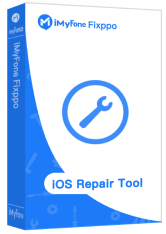L'écran de mon iPhone 11 est devenu noir ! Je me disais que c'était peut-être à cause de la batterie. Quand j'ai essayé de le recharger, cela ne marche pas. Mais pourtant avec un écran noir, iPhone sonne et vibre. Je peux toujours répondre à des appels et reçois des SMS. QUE FAIRE ? Aidez-moi, SVP !
Après avoir mis à jour leurs iPhones vers iOS 26/18, certains utilisateurs ont signalé des problèmes d'écran noir iPhone. Même après avoir tenté de restaurer iOS 26/18 en mode DFU, l'écran reste noir.
Que votre iPhone 12/11 reste noir mais s'allume après une chute ou que son écran soit noir après une mise à jour, pas de panique ! Vous êtes au bon endroit.
Vous avez essayé de réinitialiser votre iPhone, de laisser sa batterie se vider et de le réinstaller, et l'écran de l'iPhone reste toujours noir ? Ou son écran est figé mais vibre ?
Découvrons ici les causes de l'écran noir iPhone et les solutions complètes pour réparer l'écran noir ou l'écran figé de l'iPhone.

Sommaire [Masquer]
Pourquoi l’écran iPhone devient noir et reste figé ?
L'écran noir de l'iPhone est un problème courant. Il y a de nombreuses raisons pour lesquelles l'écran de votre iPhone devient soudainement noir mais allumé ou vibre. Découvrez ce qui suit :
- Problème matériel : l’écran noir iPhone peut être dû au remplacement incorrect de l'écran, au mauvais écran, aux composants internes, à la chute de l'iPhone ou au dégat des eaux.
- Problème logiciel : l’écran noir iPhone peut résulter de problèmes logiciels liés à des modifications du système iOS (mise à jour iOS ou rétrogradation d'iOS) qui ne se sont pas tout à fait déroulées comme prévu, iPhone bloqué, un bug d'application spécifique (tels que l'incompatibilité avec le système iOS, qui provoque l'écran noir de l'iPhone), etc.
- Décharge de la batterie : Il arrive parfois que la batterie de votre iPhone soit complètement déchargée. De cette manière, il n'aura pas assez de puissance pour afficher quoi que ce soit à l'écran.
- Malwares ou virus : Bien que les chances que cela se produise soient minces, votre iPhone peut être affecté par des malwares ou des virus qui peuvent perturber son fonctionnement normal ou potentiellement provoquer l'écran noir de l'iPhone.
- Jailbreak : Bien qu'Apple ait toujours déconseillé le jailbreak, de nombreux utilisateurs jailbreakent encore leurs iPhones pour obtenir un accès non autorisé. Cela peut entraîner des problèmes logiciels, ce qui peut se traduire par un écran noir.
Si vous avez installé des applications dangereuses, vous pouvez supprimer ces applications pour réparer l'écran noir iPhone. Si la batterie est trop faible et que l'écran de l'iPhone reste noir, chargez l'iPhone pendant plus d'une heure et essayez de le redémarrer. Nous n'expliquerons pas ces opérations simples une par une ici.
Si l’écran iPhone est noir ou figé mais allumé, on va vous proposer 3 moyens de résoudre le problème logiciel facilement et vous pouvez les essayer sur votre appareil iOS 26/18/17/16 et iPhone 8/X/11/12/13/14/15/16.
Solutions pour réparer l'écran noir iPhone reste noir
Suivez les étapes suivantes dans les trois moyens pour réparer votre iPhone qui est bloqué sur l'écran noir mais allumé. Voici un tableau pour vous aider à choisir une méthode qui vous convient.
| Solutions à l'écran noir iPhone | Perte de données | Taux de réussite | Difficulté de manipulation | Remarque |
|---|---|---|---|---|
iMyFone Fixppo
 |
Non | 99% | Facile | Tous les problèmes de logiciel/système peuvent être corrigés |
| Redémarrage forcé | Non | 50 % | Facile | Solution courante pour régler certains problèmes logiciels |
| Restauration via iTunes | Oui | 75% | Un peu compliqué | Quelques problèmes logiciels peuvent être corrigés Vous risquez de rencontrer l'erreur 4000/4015, etc. |
1 Forcer le redémarrage iPhone pour réparer l'écran noir iPhone
Lorsque l'écran de votre iPhone devient noir mais iPhone vibre, nous vous conseillons de forcer le redémarrage de votre iPhone X/11/12/13/14/15/16. Il s'agit d'un moyen très facile à suivre mais peut résoudre quelques problèmes iOS 18 comme écran noir iPhone. Comment y arriver ?
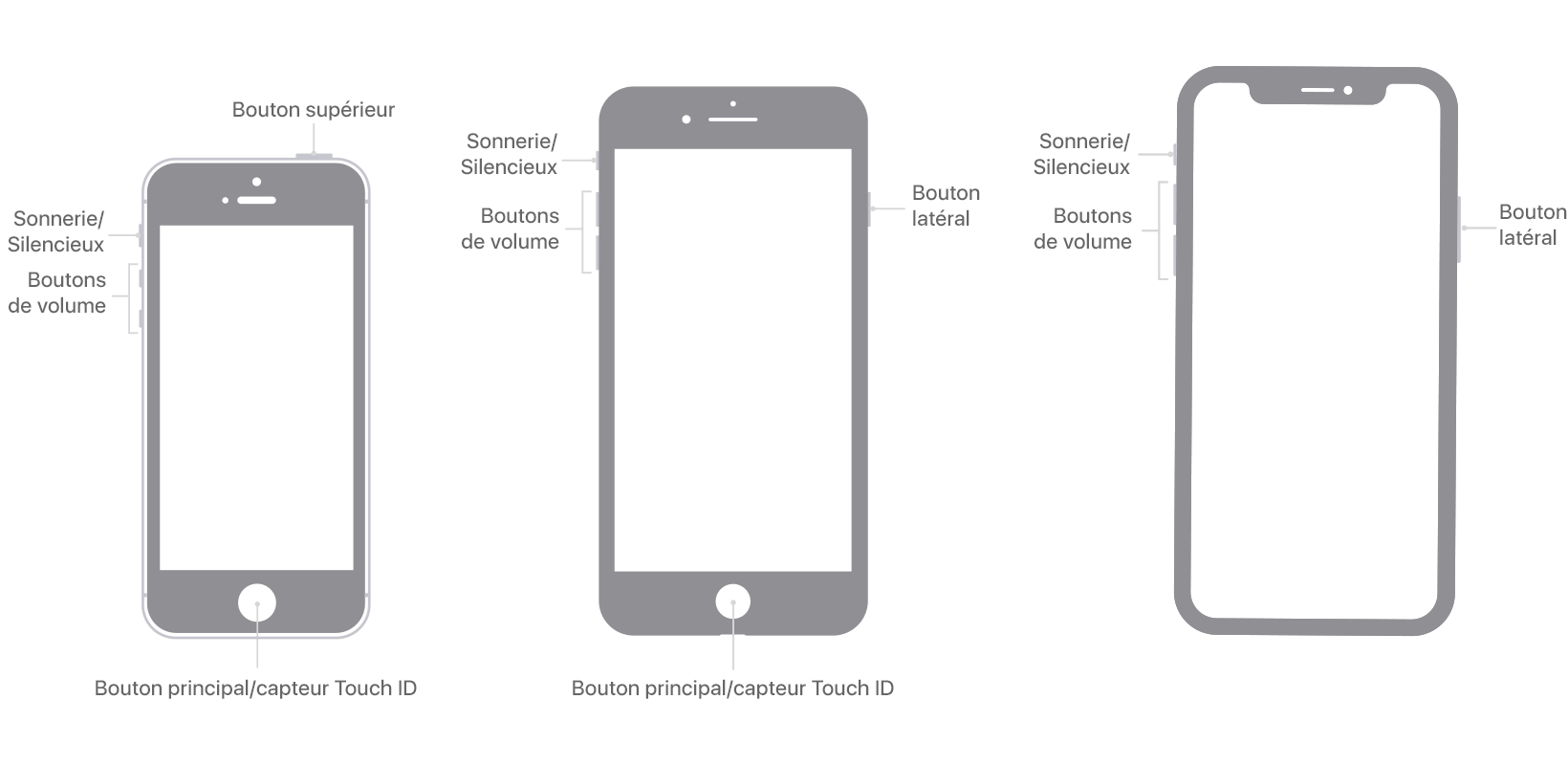
Pour iPhone 6s ou modèle antérieur :
- Localisez le bouton principal et le bouton latéral ou le bouton supérieur sur votre iPhone
- Maintenez appuyé le bouton principal et le bouton latéral ou le bouton supérieur en même temps jusqu’à ce que le logo Apple apparaisse.
- Après ça, relâchez les boutons et votre iPhone se rallumera.
Pour iPhone 7, iPhone 7 Plus et iPod touch (7e génération) :
Justement maintenez le bouton latéral et le bouton de diminution du volume enfoncés jusqu’à ce que le logo Apple affiche.
Pour iPhone 8 ou modèle ultérieur :
Tapez sur le bouton d’augmentation du volume et le bouton de réduction du volume, ensuite appuyez le bouton latéral enfoncé jusqu’à ce que le logo Apple apparaisse.
Pour iPhone 16/15/14/13/12 (Pro)/11 (Pro Max)/X/XR/XS (Max)/8 :
- Appuyez et relâchez rapidement le bouton d'augmentation du volume, puis appuyez et relâchez rapidement le bouton de réduction du volume.
- Appuyez sur le bouton latéral et maintenez-le enfoncé jusqu'à ce que votre iPhone affiche le logo Apple.
Ce qui concerne le redémarrage forcé de l'iPhone, vous pouvez consulter les étapes officielles Apple plus détaillées selon les modèles de votre iPhone. Si cette méthode ne vous permet pas de résoudre le problème de l'écran noir iPhone, choisissez une autre méthode.
2 Réparer l'écran noir iPhone en un clic [sans perte de données]
Si l’écran de votre iPhone devient noir mais l’iPhone sonne et vibre, il se peut qu'il y a un problème sur le système iOS. Nous vous proposons un efficace outil pour réparer le système iOS, très facile à utiliser iMyFone Fixppo. Si le problème de l'écran noir iPhone est causé par des pépins iOS, il est donc fortement recommandé d'essayer cet outil de réparation iOS.
Pourquoi choisir Fixppo pour réparer l'écran noir iPhone 8/X/11/12/13/14/15/16 ?
- Réparation efficace : Il peut réparer en un clic l'écran noir iPhone mais allumé grâce à 4 modes de réparation.
- Sans perte de données : Toutes les données de votre iPhone peuvent être conservées en mode standard.
- 99% de réussite : Il est livré avec une interface facile à utiliser qui vous aide à réparer votre iPhone en quelques minutes avec un taux de réussite de 99%.
- Meilleure alternative à iTunes : Sa technologie exclusive permet de résoudre les problèmes qu'iTunes ne peut pas résoudre.
- Compabilité puissante : Il est entièrement compatible. Toutes les versions d'iOS et tous les appareils iOS sont pris en charge.
Des utilisateurs ont également signalé : mon iPhone est noir mais il marche. Surprenant ! Quoi qu'il en soit, nous vous recommandons de résoudre rapidement le problème de l'écran noir de votre iPhone.
iMyFone Fixppo est un excellent moyen de résoudre l'écran noir iPhone. Téléchargez et installez le logiciel sur votre ordinateur, puis suivez les étapes suivantes pour réparer l'écran iPhone noir mais allumé.
Vous pouvez également regarder la vidéo ci-dessous pour obtenir un guide plus détaillé sur la méthode de réparer l'écran noir de l'iPhone qui ne s'allume plus avec iMyFone Fixppo, découvrez-le !
Étape 1.Lancez le programme et choisissez le « Réparation du système iOS > Mode Standard »
Ouvrez le programme, puis sélectionnez Réparation du système Apple > Mode Standard sur la page d'accueil. Connectez l'iPhone à l'ordinateur à l'aide de câbles USB et cliquez sur le bouton « Suivant ».

Étape 2.Télécharger le micrologiciel
Le programme détecte ensuite votre iPhone et affiche tous les micrologiciels iOS disponibles. Choisissez la version qui vous convient. Cliquez sur « Télécharger ».

Étape 3.Réparer l'écran noir de votre iPhone
iMyFone Fixppo commencera à réparer l'écran noir de votre iPhone. Après cela, votre iPhone est réparé et revient à la normale à partir de l'écran noir.

Chaque fois que votre iPhone reste bloqué sur l'écran noir, utilisez iMyFone Fixppo pour le réparer à la maison en quelques clics. Vous pouvez également réparer les problèmes iOS tels qu’iPhone bloqué en mode de récupération ou coincé en boucle de démarrage, écran vert, iPhone est bloqué pendant ou après la mise à jour vers iOS 26/18/17/16, etc.
Cet outil est sûr, sécurisé, facile à comprendre et efficace. Les utilisateurs donnent de bons retours d'information.
Cliquez ici pour avoir plus d'avis d'utilisateurs Fixppo

3 Restaurer iPhone avec iTunes pour réparer l'écran noir iPhone
Si l'iPhone 15/14/13/12/11 est bloqué sur un écran noir mais allumé, vous pouvez utiliser iTunes pour le réparer. Si vous avez synchronisé votre iPhone avec iTunes, vous pouvez le restaurer, ce qui va réinitialiser l'iPhone et son mot de passe.
Avant d'utiliser iTunes pour réinitialiser votre iPhone, vous devez vous assurer que vous avez mis à jour iTunes avec la dernière version et que vous avez désactivé la fonction « Localiser mon iPhone ».
Étape 1 : Si votre Mac est doté de MacOS Catalina 10.15, ouvrez le Finder. Si c'est un Mac doté de MacOS Mojave 10.14 ou version antérieure, ou sur un PC, ouvrez iTunes.
Étape 2 : Connectez votre iPhone à votre ordinateur ou si vous souhaitez faire confiance à cet ordinateur, procédez comme indiqué à l’écran.
Si iTunes ne reconnaît pas un iPhone bloqué sur l'écran noir mais vibre, mettez votre iPhone en mode de récupération. Consultez ce guide pour savoir comment entrer gratuitement en mode de récupération iPhone en un clic.
Étape 3 : iTunes devrait alors sauvegarder et faire une sauvegarde de votre iPhone. Si ça ne se fait pas automatiquement, faites une synchronisation et une sauvegarde de votre iPhone manuellement.
Étape 4 : Après avoir trouvé votre iPhone dans iTunes, cliquez sur « Général ». Cliquez sur Restaurer l'iPhone.
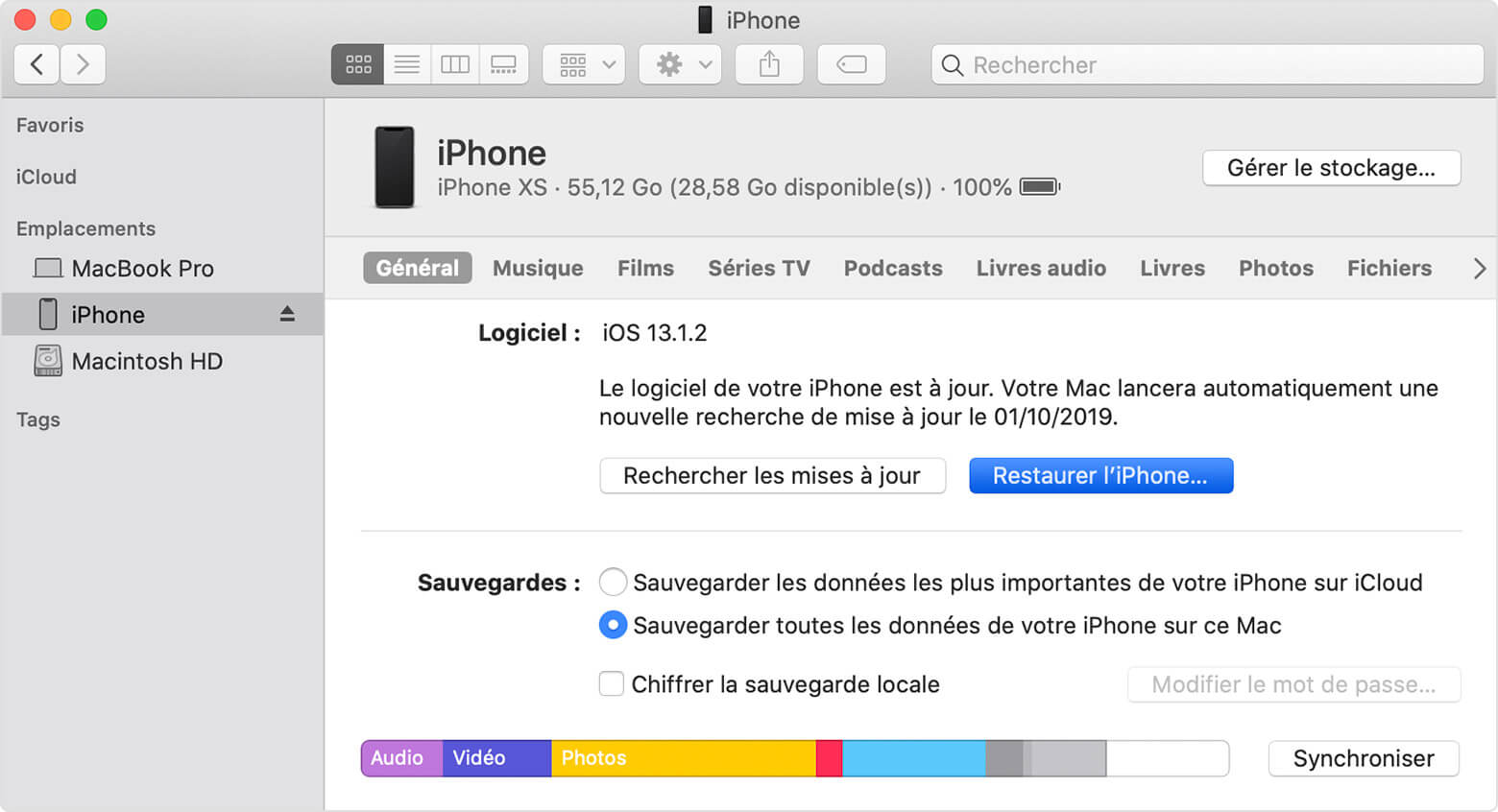
Étape 5 : Cliquez sur « Restaurer » à l'invite de la fenêtre contextuelle iTunes effacera immédiatement toutes les données de votre iPhone et installera la version la plus récente d’iOS.
Étape 6 : Une fois que les réglages par défaut restaurés, il redémarre. Suivez les instructions de l'interface pour réparer l'iPhone bloqué sur l'écran noir de l'iPhone mais allumé.
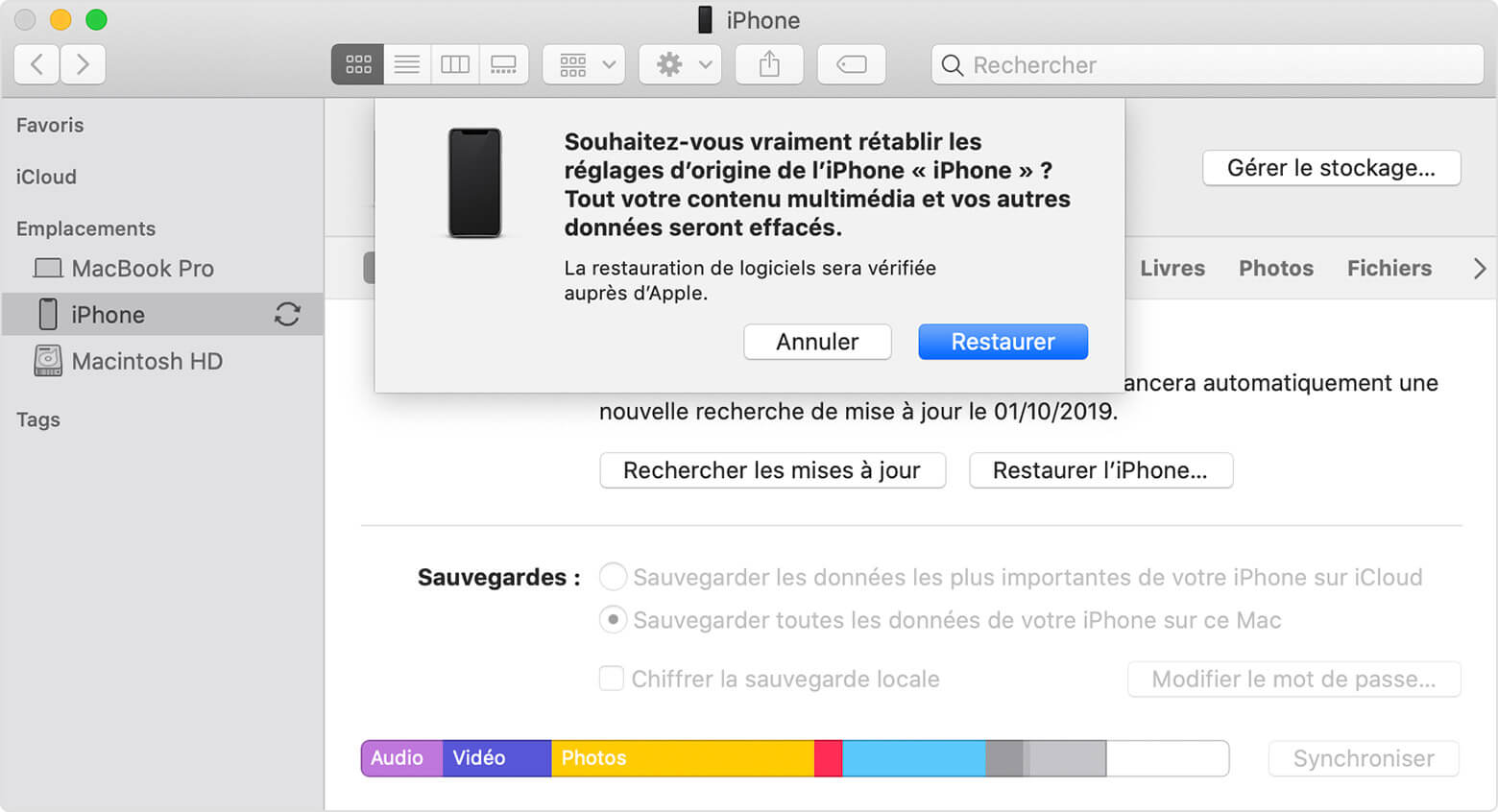
Bonus - En savoir plus sur l'écran noir de l'iPhone
Pour réparer l'écran noir de l'iPhone, Que voulez-vous savoir d'autre ? Et voilà des solutions les plus abordées.
01 Combien coûte la réparation de l'écran iPhone ?
La réparation d'un écran d'iPhone peut être très coûteuse, surtout s'il a été réparé par Apple. Le prix d'une réparation d'écran pour l'iPhone 6 Plus (si c'est tout ce qui est nécessaire) en France, par exemple, est de 311 € avec les taxes. Et vous pourrez prendre en charge les frais d'expédition (ou moins si vous avez AppleCare+).
02 Y a-t-il des outils gratuits permettant de mettre l'iPhone/iPad en mode de récupération sans le bouton principal ?
Bien sûr que oui ! Vous pouvez chercher les logiciels tels que RedSn0w, mais c'est un peu compliqué. Si vous voulez la méthode plus facile, le logiciel professionnel de réparation du système iOS iMyFone Fixppo est également le meilleur choix pour vous.
03 Que faire si votre iPhone est toujours bloqué sur un écran noir de la mort ?
Si l'écran de votre iPhone ne s'allume pas toujours, la cause potentielle pourrait être un problème de logiciel, vous pouvez redémarrer votre appareil. Dans les cas suivants, par exemple iPhone est tombé l'écran noir après une chute ou après être tombé dans l'eau, demandez un technicien professionnel pour le réparer.
Conclusion
Si vous avez essayé un redémarrage forcé, une restauration avec iTunes et que l'écran de votre iPhone est toujours noir, il est probable que le système iOS soit en panne.
Dans ce cas, il est donc recommandé d'utiliser iMyFone Fixppo pour réparer votre iPhone 16/15/14/13/12/11 sans perdre de données, car il propose plus d’avantages que les autres méthodes. N’hésitez pas à le télécharger pour l’essayer !